story of my life
過去の蓄積を見るために書く日記.

サジェストでautoComplete.jsを使用したときの話.
2024.08.19
おはようございます.サジェストでautoComplete.jsを使用したときの話を書いていきます.まずよさこい祭り動画検索の方でサジェストを導入しようと決めて調べていた所、autoComplete.jsが簡単に導入できて […]
![]() 著者名
@taoka_toshiaki
著者名
@taoka_toshiaki
※この記事は著者が40代前半に書いたものです.
Profile
高知県在住の@taoka_toshiakiです、記事を読んで頂きありがとうございます.
数十年前から息を吸うように日々記事を書いてます.たまに休んだりする日もありますがほぼ毎日投稿を心掛けています😅.
SNSも使っています、フォロー、いいね、シェア宜しくお願い致します🙇.
SNS::@taoka_toshiaki
タグ
autoComplete.js, autoCompleteJS, autoCompleteJS.unInit, SELECT部分, サジェスト, サジェストデータ, データ, ドキュメント, やり方, 一度, 下記, 公式サイト, 再読, 形, 所, 祭り動画検索, 自分, 話,
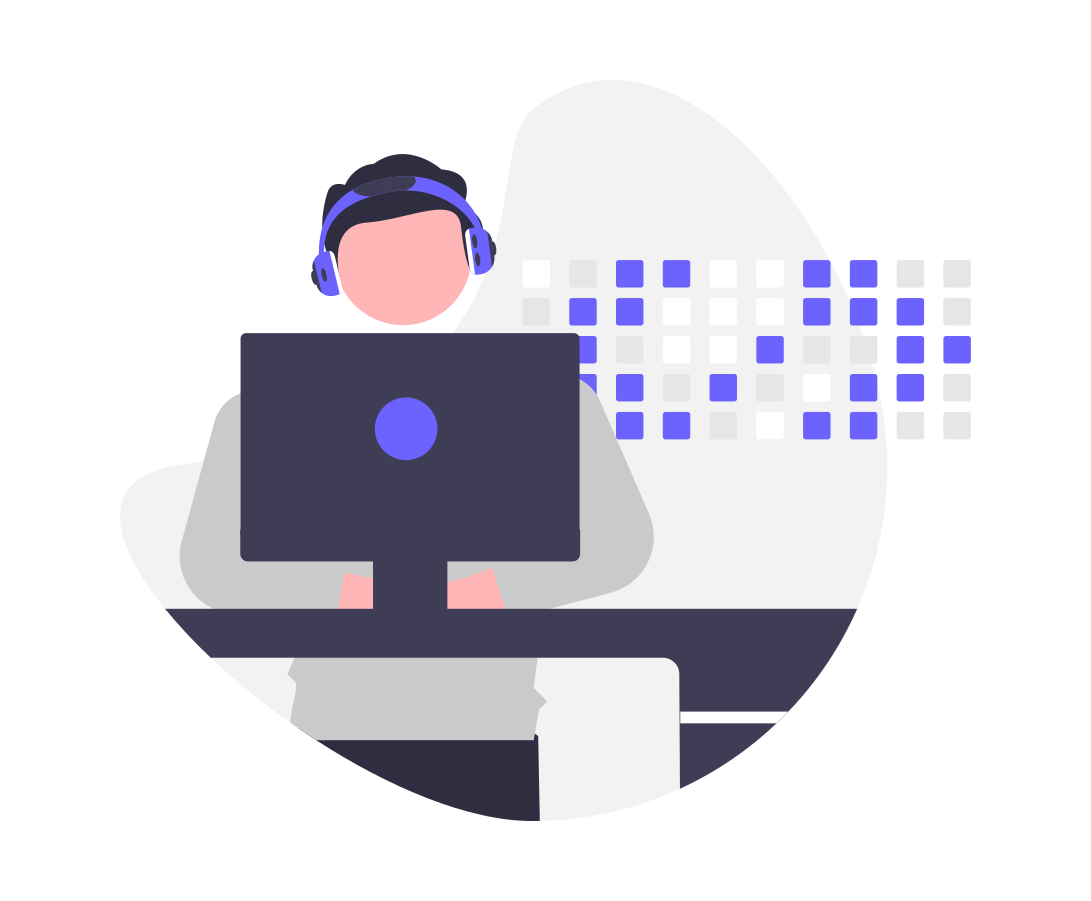
強者求む:nginxとnodejsの共存が出来なくて困っています。
2022.02.11
今日は建国記念日ですね😌、とりわけ愛国心もないので何もしませんが・・・。 さて今日は朝からVPSサーバーを解約作業をしていて、こちらのサーバーにnginxとnodejsの共存を行おう作業していますが、nginxとnode […]
![]() 著者名
@taoka_toshiaki
著者名
@taoka_toshiaki
※この記事は著者が40代前半に書いたものです.
Profile
高知県在住の@taoka_toshiakiです、記事を読んで頂きありがとうございます.
数十年前から息を吸うように日々記事を書いてます.たまに休んだりする日もありますがほぼ毎日投稿を心掛けています😅.
SNSも使っています、フォロー、いいね、シェア宜しくお願い致します🙇.
SNS::@taoka_toshiaki
タグ
DM, nginx, nodejs, Twitter, VPS, アクセス, お休み, こちら, サーバー, ため, やり方, リプライ, 人, 今日, 何, 作業, 保留, 共存, 力, 場合, 建国, 強者, 愛国心, 朝, 解決, 解約, 記事, 記念, 記載, 誰, 追加,
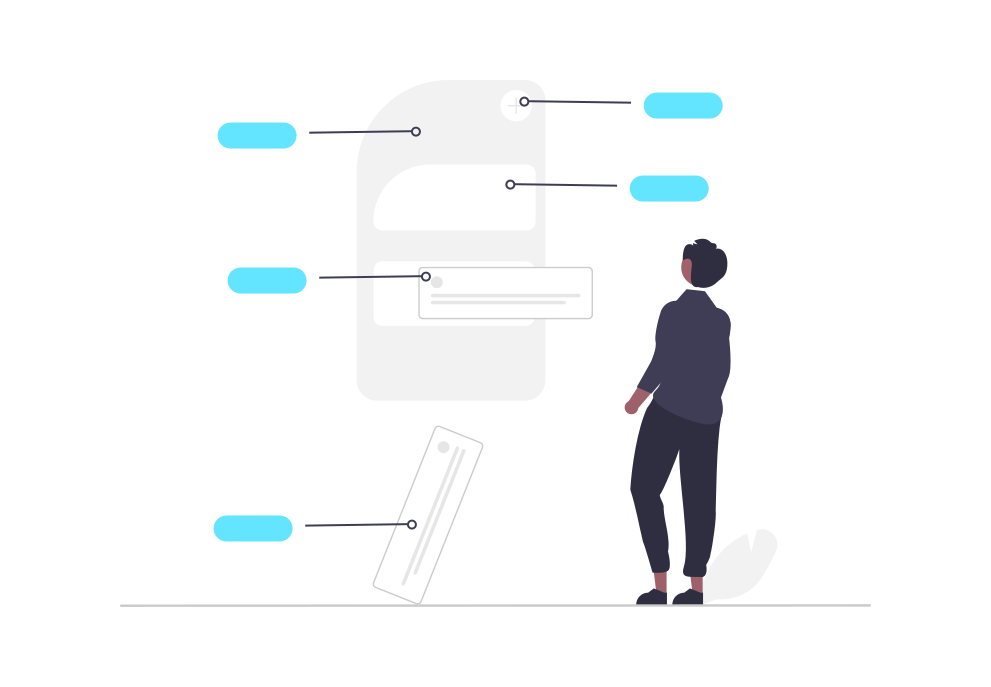
お気づきかと思いますが、サーバーを密かに変えました。(密かではないですけど。)
2022.01.08
お気づきかと思いますが、サーバーを密かに変えました。変えたのは年末あたりです、それから裏と表でサーバーをゴニョゴニョして何とか運用している感じです。変えた理由は経費削減ということが一番の理由ですね😌。 変えたことにより表 […]
![]() 著者名
@taoka_toshiaki
著者名
@taoka_toshiaki
※この記事は著者が40代前半に書いたものです.
Profile
高知県在住の@taoka_toshiakiです、記事を読んで頂きありがとうございます.
数十年前から息を吸うように日々記事を書いてます.たまに休んだりする日もありますがほぼ毎日投稿を心掛けています😅.
SNSも使っています、フォロー、いいね、シェア宜しくお願い致します🙇.
SNS::@taoka_toshiaki
タグ
12, 2.4, 4, Apache, htaccess, java, log, nginx, こと, ゴニョゴニョ, サーバー, サイト, さくら, やり方, レンタル, 一, 上, 事, 今回, 使用, 削減, 土台, 年末, 影響, 感じ, 構築, 現在, 理由, 知見, 経費, 脆弱性, 若干, 表, 表示, 裏, 速度, 運用,
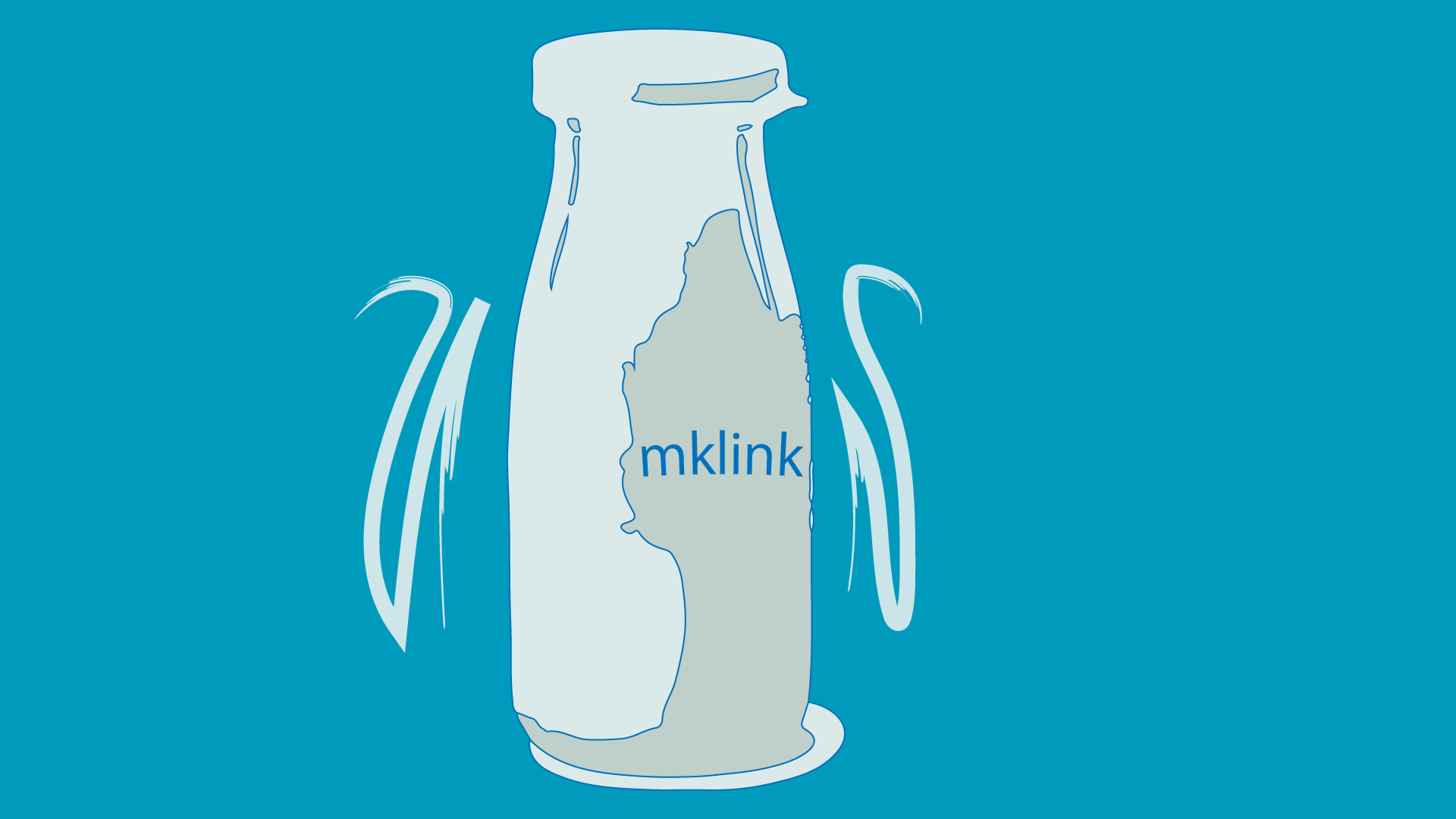
googleドライブ使ってる?
2020.12.01
googleドライブをパソコンにインストールするとgoogleドライブという領域が作らます。その領域を使用すれば他のパソコン間でファイルを共有することが可能です。それぞれPCでも同じパスにしてファイルを共有したい場合はシ […]
![]() 著者名
@taoka_toshiaki
著者名
@taoka_toshiaki
※この記事は著者が40代前半に書いたものです.
Profile
高知県在住の@taoka_toshiakiです、記事を読んで頂きありがとうございます.
数十年前から息を吸うように日々記事を書いてます.たまに休んだりする日もありますがほぼ毎日投稿を心掛けています😅.
SNSも使っています、フォロー、いいね、シェア宜しくお願い致します🙇.
SNS::@taoka_toshiaki
タグ
Dos, Google, Mac, PC, Windows, インストール, おわかり, こと, コマンド, シンボリック, それぞれ, ターミナル, ドライブ, パス, パソコン, ファイル, フォルダ, やり方, リンク, 下記, 他, 作成, 作業, 使用, 共有, 別, 可能, 場合, 実際, 感じ, 方法, 権限, 環境, 管理者, 複数, 通り, 階層, 領域,
ipadをさぶでぃすぷれいに変えるやつとか出来ないし。
2020.10.17
うちのMacはCatalinaには対応しているものの、サブディスプレイ表示には対応していない機種です。それぐらい古いMacなのです。この古いMacにもSidecarPatcherというパッチを当ててあげれば出来るらしいが […]
![]() 著者名
@taoka_toshiaki
著者名
@taoka_toshiaki
※この記事は著者が40代前半に書いたものです.
Profile
高知県在住の@taoka_toshiakiです、記事を読んで頂きありがとうございます.
数十年前から息を吸うように日々記事を書いてます.たまに休んだりする日もありますがほぼ毎日投稿を心掛けています😅.
SNSも使っています、フォロー、いいね、シェア宜しくお願い致します🙇.
SNS::@taoka_toshiaki
タグ
8, amp, Catalina, com, free, https, IDaXb, iPad, Mac, Sidecar, SidecarPatcher, tFw, watch, www, youtube, アプリ, うち, コア, サブ, それ, ディスプレイ, バッチ, ひと, ファイル, プレイ, まま, やつ, やり方, 動画, 存在, 対応, 心臓, 方, 機種, 物, 簡単, 編集, 自分, 興味, 表示, 視聴, 解説,

ブラウザのプッシュ通知が簡単にできちゃうFirebase
2020.03.20
ブラウザのプッシュ通知が簡単にできちゃうFirebaseのでやり方を簡略的に記載します。 Firebaseにプロジェクトを作成する(グーグルのアカウントが必要)。firebase cliというパッケージソフトをOSにダウ […]
![]() 著者名
@taoka_toshiaki
著者名
@taoka_toshiaki
※この記事は著者が40代前半に書いたものです.
Profile
高知県在住の@taoka_toshiakiです、記事を読んで頂きありがとうございます.
数十年前から息を吸うように日々記事を書いてます.たまに休んだりする日もありますがほぼ毎日投稿を心掛けています😅.
SNSも使っています、フォロー、いいね、シェア宜しくお願い致します🙇.
SNS::@taoka_toshiaki
タグ
cli, Cloud, FCM, Firebase, firebase-logo, firebase-messaging-sw, index, JS, Messaging, node, OS, png, url, アカウント, インストール, ウェブ, オブジェクト, グーグル, クリック, ソフト, ダウンロード, パッケージ, ファイル, フォルダ, プッシュ, ブラウザ, プロジェクト, ホスティング, メッセージング, やり方, ローカル, 下記, 中, 任意, 作成, 取得, 左側, 必要, 情報, 手順, 操作, 確認, 移動, 簡単, 簡略, 表示, 記載, 設定, 認証, 説明, 起動, 通知, 項目,
TinyMCE 5.0でwindowManager.openUrl使用してコードの送受信。
2019.08.03
TinyMCE 5.0の記事が好評だったので前回に続き、windowManager.openUrl使用してコードの送受信の内容を記載します。あくまでもサンプルコードです。プログラムなので他にもやり方はあると思います。前回 […]
![]() 著者名
@taoka_toshiaki
著者名
@taoka_toshiaki
※この記事は著者が30代後半に書いたものです.
Profile
高知県在住の@taoka_toshiakiです、記事を読んで頂きありがとうございます.
数十年前から息を吸うように日々記事を書いてます.たまに休んだりする日もありますがほぼ毎日投稿を心掛けています😅.
SNSも使っています、フォロー、いいね、シェア宜しくお願い致します🙇.
SNS::@taoka_toshiaki
タグ
--, 5.0, 7, 8, 9, class, DOCTYPE, endif, gt, html, IE, if, lt, lt-ie, no-js, openUrl, php, quot, TinyMCE, windowManager, コード, サンプル, ダメダメ, プログラム, やり方, 他, 使用, 内容, 前回, 割愛, 力, 勘どころ, 好評, 自分, 英語, 解析, 記事, 記載, 送受信,
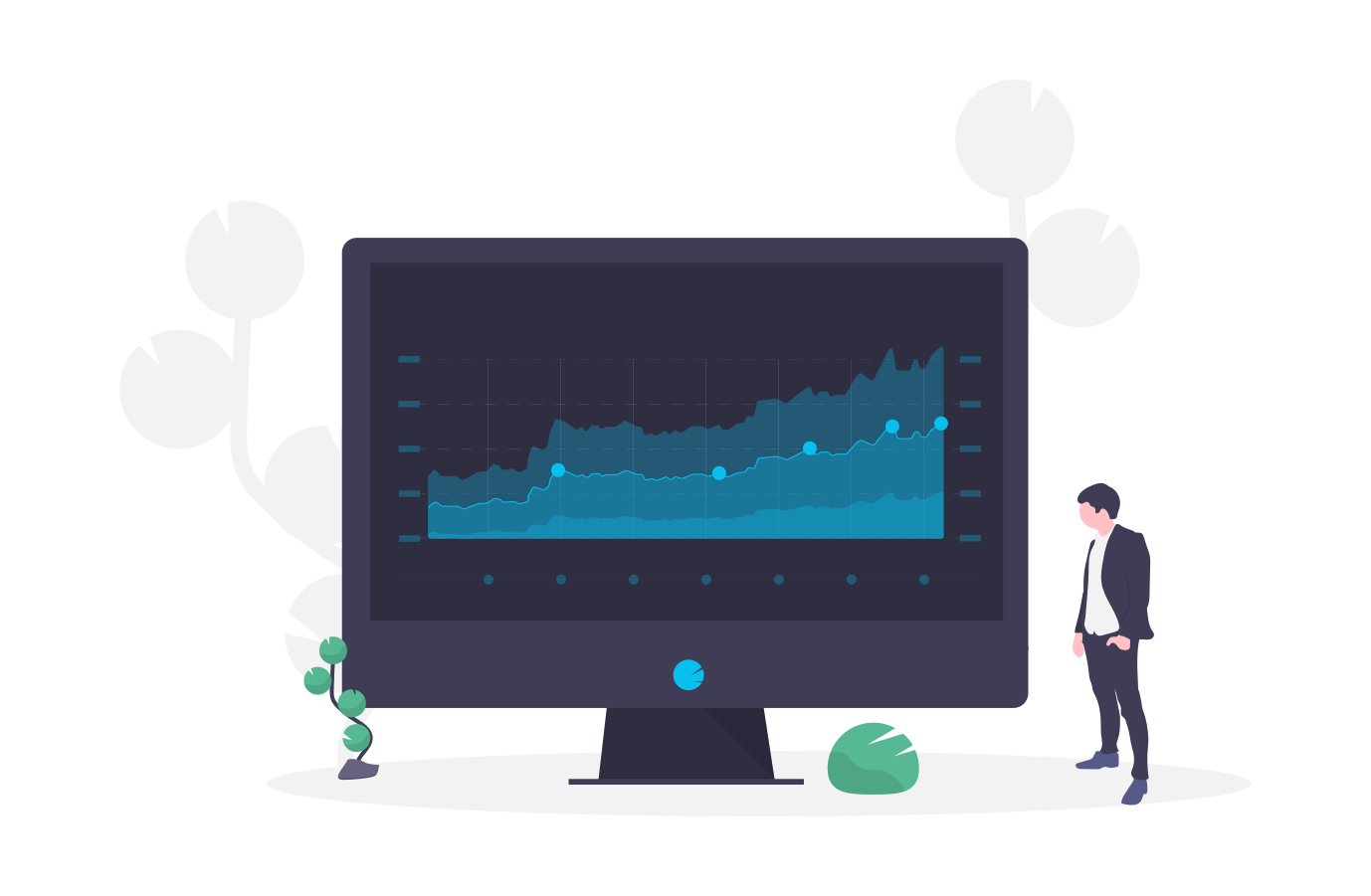
datetimepicker-master::でいとたいむぴっかーマスター!!日本語化
2017.10.14
datetimepicker-masterが日本語化できない。時刻だけ表示したい、カレンダーだけ表示したいなどに実は対応しているのだけど、バージョンがアップしてからそのやり方が変わっていてググってもそのやり方が出てこない […]
![]() 著者名
@taoka_toshiaki
著者名
@taoka_toshiaki
※この記事は著者が30代後半に書いたものです.
Profile
高知県在住の@taoka_toshiakiです、記事を読んで頂きありがとうございます.
数十年前から息を吸うように日々記事を書いてます.たまに休んだりする日もありますがほぼ毎日投稿を心掛けています😅.
SNSも使っています、フォロー、いいね、シェア宜しくお願い致します🙇.
SNS::@taoka_toshiaki
タグ
```, アップ, いん, ぇるとおぷしょん, オブジェクト, カレンダー, ググ, コード, こちら, サンプル, ソース, その他, ダウンロード, バージョン, フラグ, プログラム, ふん, もの, やり方, 下記, 他人, 使用, 可能, 対応, 操作, 日本語, 時刻, 時間, 表示, 記載,
感覚的に好き嫌いと思ってる
2015.09.23
思考のトラップ(脳があなたをダマす48のやり方)って本に書いている 事だけど、好き嫌いに理由はないってのは本当だった。 こうだから好きとかは、後付けで 本当は直感的に何となく好き、嫌いを判断して いるだなと言うことは人っ […]
![]() 著者名
@taoka_toshiaki
著者名
@taoka_toshiaki
※この記事は著者が30代後半に書いたものです.
Profile
高知県在住の@taoka_toshiakiです、記事を読んで頂きありがとうございます.
数十年前から息を吸うように日々記事を書いてます.たまに休んだりする日もありますがほぼ毎日投稿を心掛けています😅.
SNSも使っています、フォロー、いいね、シェア宜しくお願い致します🙇.
SNS::@taoka_toshiaki
タグ
TSUTAYA, あなた, いまいち, ダマす48, たらし, トラップ, ブラック交渉術, やり方, 何か, 傾向, 全員, 多いこと, 好き嫌い, 後付け, 心理学, 思考, 本, 本以外, 理由, 脳, 面白いこと,